Hướng dẫn cài đặt và cấu hình Chữ ký số chuyên dùng của Ban cơ yếu Chính phủ
Bước 1: Chuẩn bị
- Thiết bị ký số: Đảm bảo bạn có USB Token hoặc USB Bit4id (thiết bị ký số).
- Máy tính và kết nối internet: Cần máy tính có kết nối internet ổn định.
- Driver token: Cài đặt driver token cho thiết bị. Bạn có thể lấy bản cài đặt từ đĩa CD đi kèm thiết bị, tải về từ trang web của Ban Cơ yếu Chính phủ https://ca.gov.vn hoặc tại địa chỉ trang web của Trung tâm Công nghệ số và Truyền thông Cao Bằng: https://caobangitc.vn.
- Phần mềm hỗ trợ ký số: Bạn cần cài đặt phần mềm hỗ trợ ký số, có thể là vSignPdf hoặc phần mềm quản lý văn bản điều hành.
- Hình ảnh chữ ký số: Cần có hình ảnh hiển thị của chữ ký số.
Bước 2: Cài đặt và cấu hình ký số
Cài đặt driver token:
Tải và cài đặt driver token từ đĩa CD hoặc tải về từ địa chỉ.
- Tải tại đây (bản 32Bit)
- Tải tại đây (bản 64 Bit)
- Đối với USB Bit4id thì bạn tải tại đây
Sau khi cài đặt xong, cắm thiết bị vào máy tính và kiểm tra xem máy tính đã nhận thiết bị chưa. Nếu bạn thấy biểu tượng chữ "S" màu đỏ trong khay hệ thống và thông báo "Token đã được kết nối", "Trình điều khiển thiết bị Bit4id có màu vàng" thì đã cài đặt thành công;
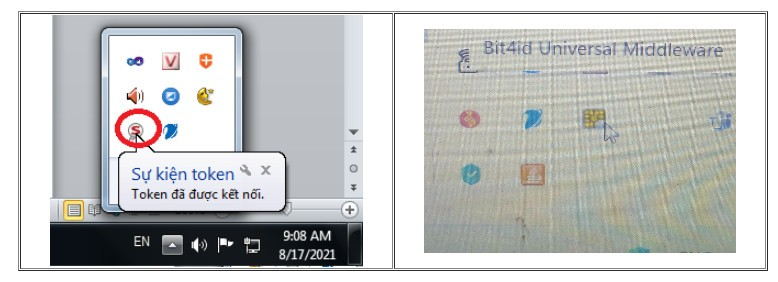
Nếu bạn sử dụng phần mềm vSignPdf của Ban Cơ yếu Chính phủ: Tải và cài đặt phần mềm vSignPdf từ đĩa CD hoặc tải từ trang web của Ban Cơ yếu Chính phủ hoặc Trang web của Trung tâm Công nghệ số và Truyền thông Cao Bằng tải file tại đây
Nếu bạn sử dụng phần mềm quản lý văn bản điều hành (VD: VNPT-iOffice): Cài đặt plugin hỗ trợ ký số bằng cách đăng nhập vào VNPT-iOffice https://qlvb.caobang.gov.vn với tài khoản được cấp.
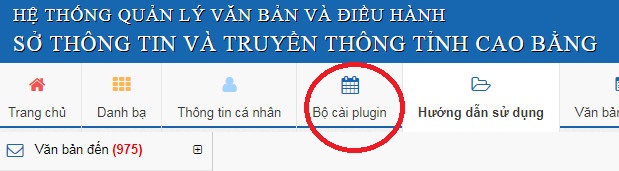
Trong mục "Bộ cài plugin," chọn phiên bản phù hợp với hệ điều hành máy tính của bạn (ví dụ: Windows) để tải plugin về máy và cài đặt.
Tiếp theo mở chặn plugin trên trình duyệt bằng cách truy cập địa chỉ sau: chrome://flags/#allow-insecure-localhost. Sau đó, chọn "Enable" ở dòng đầu tiên và nhấn "Relaunch" để hoàn tất mở chặn.
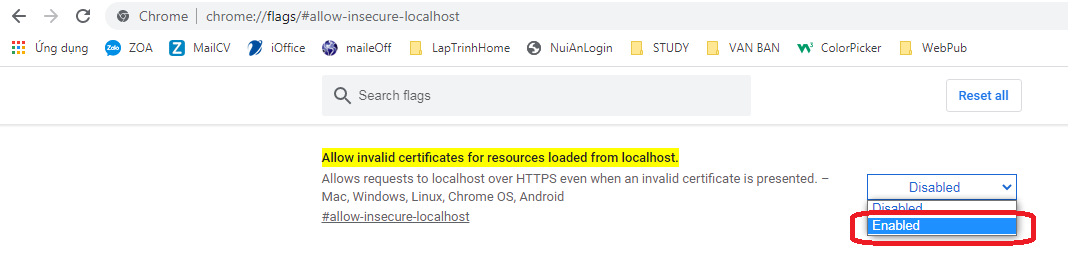
Cấu hình ký số trên VNPT-iOffice: Trong menu "Thông tin cá nhân" chọn "Ký số token" trong mục "Cấu hình loại ký số trên web." Tải hình ảnh chữ ký lên mục "Ảnh chữ ký" và nhấn "Cập nhật" để hoàn tất.

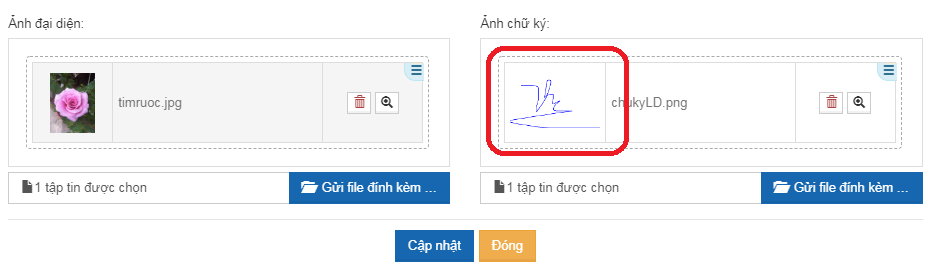
Sau các bước này, bạn đã hoàn thành quá trình cài đặt và cấu hình ký số chuyên dùng của Ban Cơ yếu Chính phủ.
Chúc các bạn thành công
Nguồn tin: caobangitc.vn
Những tin mới hơn
Những tin cũ hơn

